
ചിലപ്പോൾ പെരിഫറൽ കമ്പ്യൂട്ടർ ഉപകരണങ്ങൾ കണക്റ്റുചെയ്യുന്നപ്പോൾ, പ്രശ്നമില്ല - ബാഹ്യമോ ആന്തരികമോ ആയ ഓപ്പറേറ്റിംഗ് സിസ്റ്റം അത് തിരിച്ചറിയുന്നില്ല. "ഉപകരണ മാനേജർ" തുറക്കുന്നതിലൂടെ ഉപയോക്താവ്, ഉപകരണ വിവരണ പിശക് കാണുന്നു "ഈ ഉപകരണം തെറ്റായി പ്രവർത്തിക്കുന്നു (കോഡ് 31)". ഇന്ന് അത് ഇല്ലാതാക്കാനുള്ള വഴികളെക്കുറിച്ച് പറയാൻ ഞങ്ങൾ ആഗ്രഹിക്കുന്നു.
പിശകുകൾ ഇല്ലാതാക്കുന്നതിനുള്ള കാരണങ്ങളും മാർഗ്ഗങ്ങളും 31
പരിഗണനയിലുള്ള പ്രശ്നം പ്രാഥമികമായി പ്രോഗ്രാം കാരണങ്ങളാൽ ഉയർന്നുവരുന്നു - ഡ്രൈവറുകളിലോ ചില സിസ്റ്റം ഘടകങ്ങളിലോ ഉള്ള പ്രശ്നങ്ങൾ നിരീക്ഷിക്കപ്പെടുന്നു. തൽഫലമായി, നീക്കംചെയ്യൽ പാതകൾ സോഫ്റ്റ്വെയറിൽ ഉപകരണങ്ങളോ സേവന സോഫ്റ്റ്വെയറോ വീണ്ടും ഇൻസ്റ്റാൾ ചെയ്യുന്നു, അതുപോലെ തന്നെ വിൻഡോകളുടെ അവസ്ഥ പരിശോധിക്കുന്നതിലും.രീതി 1: ഉപകരണങ്ങൾ വീണ്ടും ഇൻസ്റ്റാൾ ചെയ്യുന്നു
OS- ന്റെ പ്രവർത്തനത്തിലെ ഒരൊറ്റ ബഗ് ആണ് പിശക് സംഭവിക്കുന്നത്. അത്തരമൊരു സാഹചര്യത്തിൽ, ഉപകരണം വീണ്ടും ഇൻസ്റ്റാൾ ചെയ്യുക എന്നതാണ് ഏറ്റവും ഫലപ്രദമായ പരിഹാരം ഓപ്ഷൻ.
- "ഉപകരണ മാനേജരെ വിളിക്കുക, അതിനുശേഷം ഞാൻ അതിൽ ഒരു പ്രശ്നമുണ്ട്. അതിന്റെ സ്ഥാനം ഹൈലൈറ്റ് ചെയ്ത് വലത് മ mouse സ് ബട്ടൺ അമർത്തുക, തുടർന്ന് ഇല്ലാതാക്കുക തിരഞ്ഞെടുക്കുക.
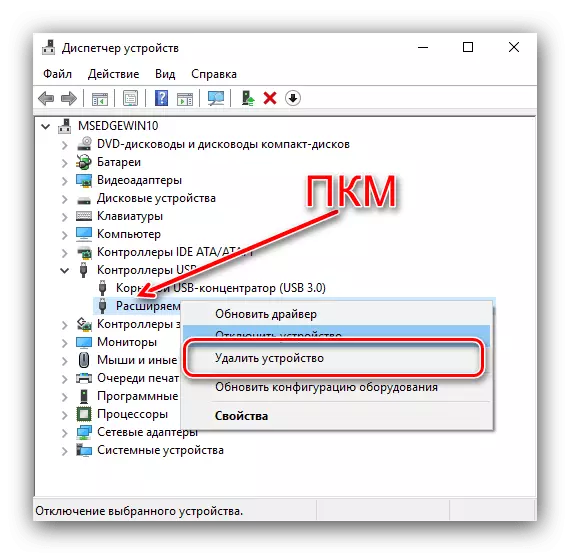
രീതി 2: മറ്റൊരു ഡ്രൈവർ ഇൻസ്റ്റാൾ ചെയ്യുന്നു
പലപ്പോഴും കോഡ് 31 ഉള്ള പിശക് തകരാറുമായി ബന്ധപ്പെട്ടിരിക്കുന്നു. മിക്കപ്പോഴും, ചില കാരണങ്ങളാൽ അനുചിതമായ സോഫ്റ്റ്വെയർ തിരഞ്ഞെടുത്ത വിൻഡോസ് അൽഗോരിതംകളാണ് കാരണങ്ങൾ.
- ഉപകരണ മാനേജറിൽ, പരാജയപ്പെട്ട ഘടകം വ്യക്തമാക്കുക, പിസിഎം ഉപയോഗിച്ച് അതിൽ ക്ലിക്കുചെയ്ത് "അപ്ഡേറ്റ് ചെയ്യുക" തിരഞ്ഞെടുക്കുക.
- ഡ്രൈവർ അപ്ഡേറ്റ് വിസാർഡ് വിൻഡോ തുറക്കുന്നു, "ഈ കമ്പ്യൂട്ടറിൽ തിരയൽ പ്രവർത്തിപ്പിക്കുക".
- അടുത്തത് "ലിസ്റ്റിൽ നിന്ന് ഡ്രൈവർ തിരഞ്ഞെടുക്കുക ..." ലിങ്ക് ... "ലിങ്ക് ക്ലിക്കുചെയ്യുക.
- മിക്കവാറും അംഗീകൃത സോഫ്റ്റ്വെയർ ഓപ്ഷനുകളുടെ ഒരു ലിസ്റ്റ് ദൃശ്യമാകും. അവയൊന്നും ഹൈലൈറ്റ് ചെയ്ത് അടുത്തത് ക്ലിക്കുചെയ്യുക.
- ആവശ്യമായ ഡാറ്റ ഇൻസ്റ്റാൾ ചെയ്യുന്നതുവരെ കാത്തിരിക്കുക, തുടർന്ന്, ആവശ്യമെങ്കിൽ കമ്പ്യൂട്ടർ പുനരാരംഭിക്കുക.
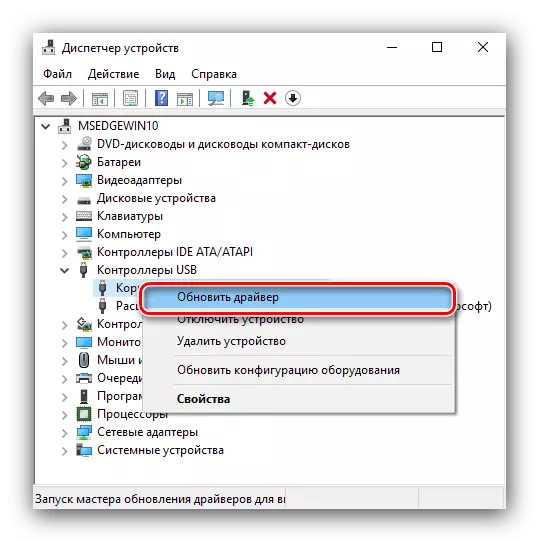
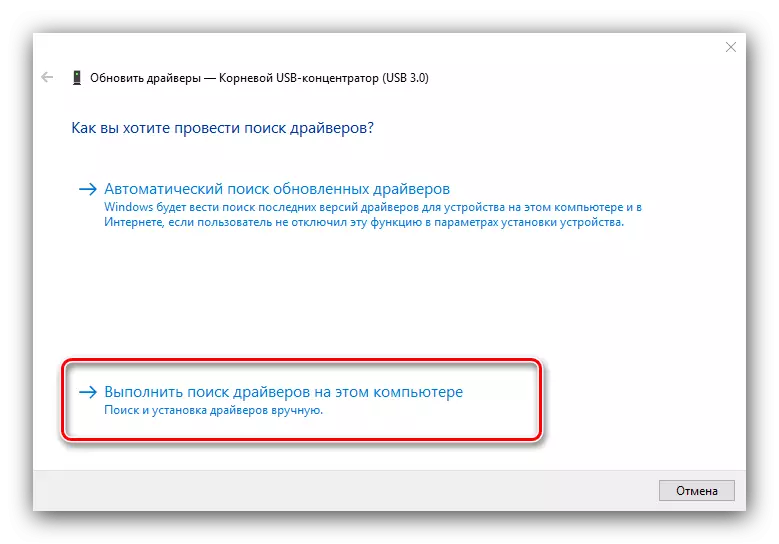
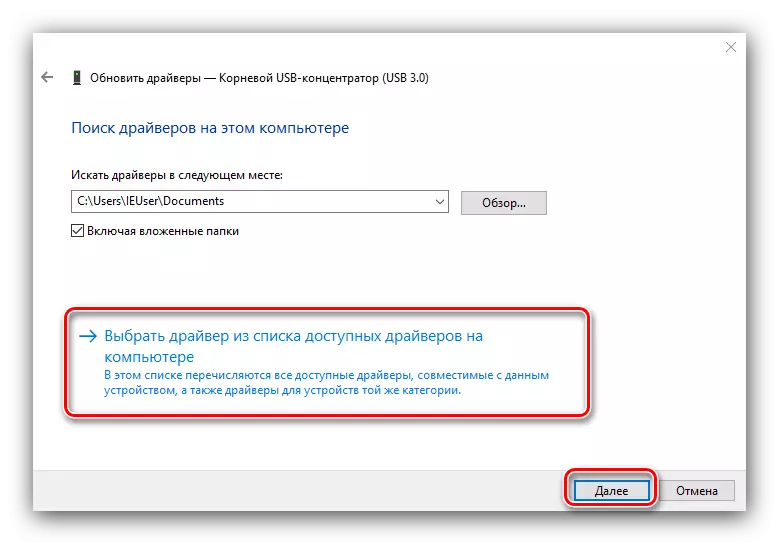
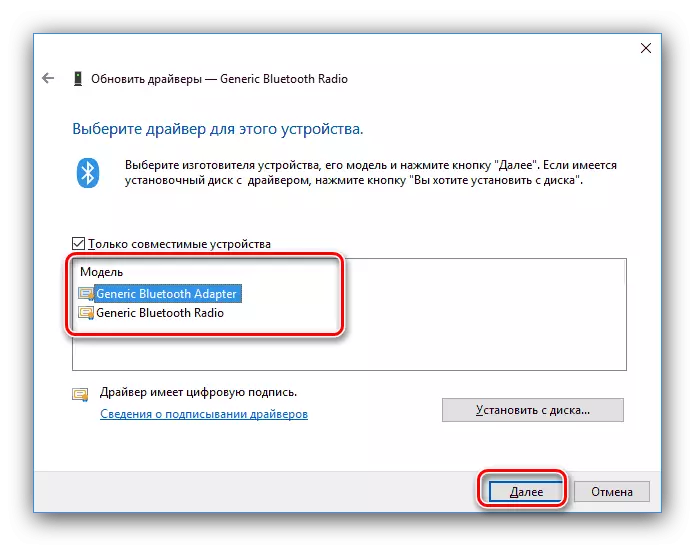
നടപടിക്രമം പൂർത്തിയാകുമ്പോൾ, പരാജയം നിരീക്ഷിക്കണോ എന്ന് പരിശോധിക്കുക. ഘട്ടം 3-ൽ പ്രവർത്തനങ്ങൾ സഹായിച്ചില്ലെങ്കിൽ, പട്ടികയിൽ ഒരു സ്ഥാനം മാത്രമേയുള്ളൂ, ഇനിപ്പറയുന്ന രീതി രക്ഷയ്ക്ക് വരും.
രീതി 3: മാനുവൽ ഡ്രൈവർ ഇൻസ്റ്റാളേഷൻ
ചില നിർദ്ദിഷ്ട തരം ഘടകങ്ങൾക്കായി (ഉദാഹരണത്തിന്, ടിവി ട്യൂണറുകൾ), ഓപ്പറേറ്റിംഗ് സിസ്റ്റത്തിൽ സോഫ്റ്റ്വെയറിന്റെ അനുയോജ്യമായ പതിപ്പും വിൻഡോസ് അപ്ഡേറ്റ് സെന്റർ സെർവറുകളിലെ കിറ്റും ഇല്ല. ഇതിനർത്ഥം സോഫ്റ്റ്വെയർ ഡ download ൺലോഡ് ചെയ്ത് സ്വതന്ത്രമായി ഇൻസ്റ്റാൾ ചെയ്യേണ്ടതുണ്ട്.
- ഏതെങ്കിലും തിരയൽ അന്വേഷണത്തിൽ പ്രവേശിക്കുക എന്നതാണ് ഏറ്റവും എളുപ്പമുള്ള ഓപ്ഷൻ * മോഡലിന്റെ പേര് * ഡ്രൈവർ. ഞങ്ങളുടെ വെബ്സൈറ്റിൽ ഉചിതമായ വിഭാഗവുമായി ബന്ധപ്പെടുത്താൻ ഞങ്ങൾ ശുപാർശ ചെയ്യുന്നു.
ഉപകരണങ്ങൾക്കായുള്ള ഡ്രൈവറുകൾ
- നിങ്ങൾക്ക് ഉപയോഗിക്കാൻ കഴിയില്ലെങ്കിൽ ടാസ്ക് കുറച്ച് സങ്കീർണ്ണമാണ്. ഈ സാഹചര്യത്തിൽ, പ്രോഗ്രാം ഡ്രൈവർ രക്ഷാപ്രവർത്തനത്തിലേക്ക് വരും.
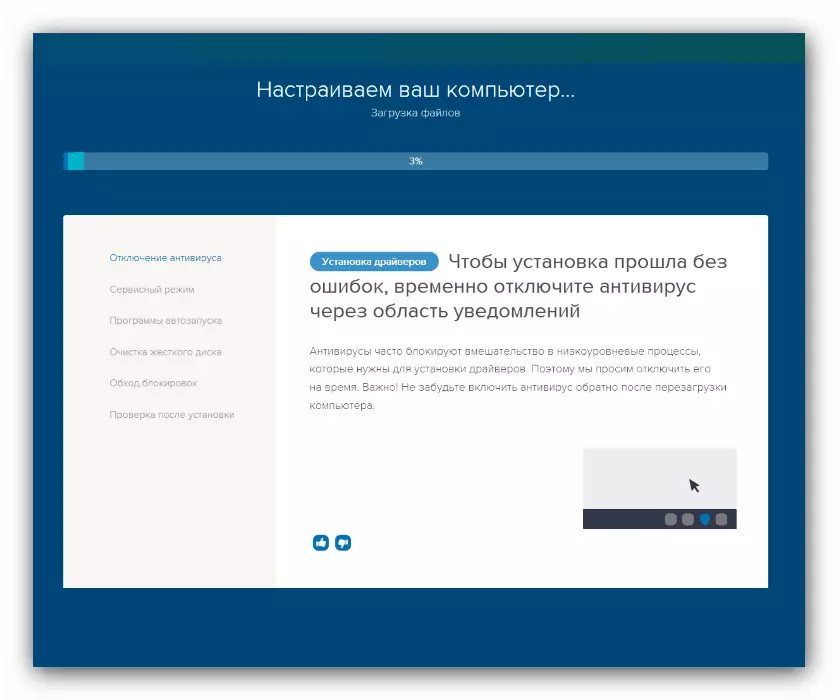
കൂടുതൽ വായിക്കുക: ഡ്രൈവറുകൾ ഇൻസ്റ്റാൾ ചെയ്യുന്നതിനുള്ള മികച്ച പ്രോഗ്രാമുകൾ
- ഉപകരണത്തിന്റെ പേര് "സ്റ്റാൻഡേർഡ് ..." ("ജനറിക്") എന്ന് സൂചിപ്പിച്ചിട്ടുണ്ടെങ്കിൽ, തുണിത്തരമില്ലാത്ത രീതി ഉപയോഗപ്രദമാണ് - ഹാർഡ്വെയർ ഐഡന്റിഫയർ ഉപയോഗിച്ച് സോഫ്റ്റ്വെയറിനായി തിരയുക. മുഴുവൻ അൽഗോരിതം ഒരു പ്രത്യേക മെറ്റീരിയലിലും ഞങ്ങൾ ഇതിനകം പരിഗണിച്ചിട്ടുണ്ട്, പിന്നീട് നൽകിയ പരാമർശം.
പാഠം: ഉപകരണ ഐഡി ഉപയോഗിച്ച് ഡ്രൈവറുകൾക്കായി തിരയുക
പ്രാക്ടീസ് ഷോകൾ, സ്വയം ഇൻസ്റ്റാൾ ചെയ്യുന്നത് ഫലപ്രദമായി പ്രശ്നം ഒഴിവാക്കുന്നു.
രീതി 4: വിൻഡോകൾ ട്രബിൾഷൂട്ടിംഗ്
അപൂർവ, എന്നാൽ പിശകുകളുടെ ഏറ്റവും അസുഖകരമായ ഉറവിടം 31 എണ്ണം അതിന്റെ ഘടകങ്ങൾക്ക് കേടുപാടുകൾ വരുത്തുന്നതും ക്ഷുദ്ര സോഫ്റ്റ്വെയറിന്റെ പ്രവർത്തനവുമാണ്. അത്തരമൊരു സാഹചര്യത്തിൽ, നിങ്ങൾ ഇതുപോലെ പ്രവർത്തിക്കണം:
- ഒന്നാമതായി, വൈറസുകളുടെ OS പരിശോധിക്കുക, ആവശ്യമെങ്കിൽ ചികിത്സ തുടരുക.
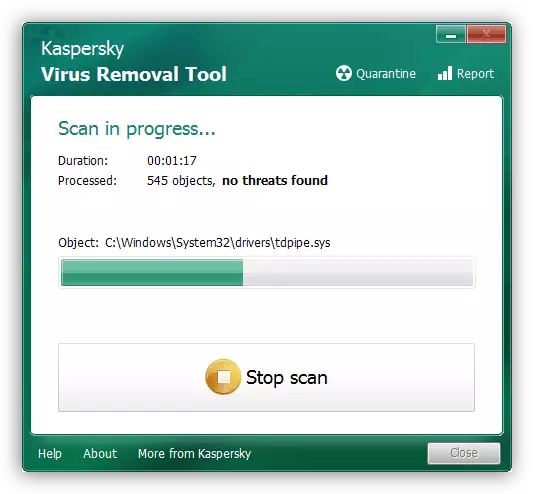
പാഠം: കമ്പ്യൂട്ടർ വൈറസുകളെതിരെ പോരാടുന്നു
- സിസ്റ്റം ഘടകങ്ങളുടെ സമഗ്രത ലംഘിക്കപ്പെടുന്നില്ലെന്ന് അറിയേണ്ടത് പ്രധാനമാണ്: അവയ്ക്കെതിരായ പ്രശ്നങ്ങൾ പരിഗണിക്കുന്നവർ ഉൾപ്പെടെ വിൻഡോസിലെ വിവിധ ലംഘനങ്ങൾ ഉയർത്തുന്നതിലേക്ക് നയിക്കുന്നു.
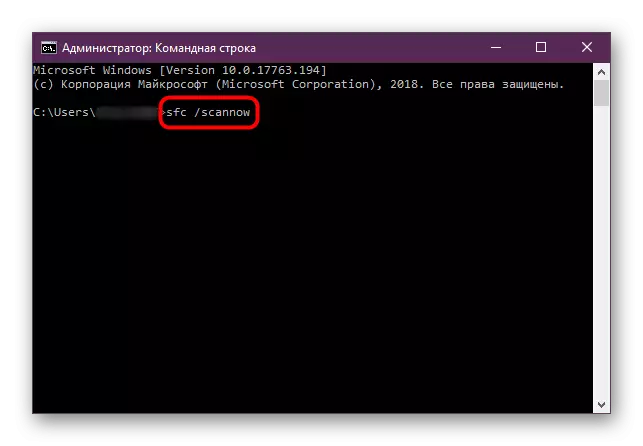
കൂടുതൽ വായിക്കുക: വിൻഡോസ് 7, വിൻഡോസ് 10 എന്നിവയിലെ സിസ്റ്റം ഫയലുകളുടെ സമഗ്രത പരിശോധിക്കുക
- മുകളിലുള്ള ഘട്ടങ്ങൾ സഹായിക്കുന്നില്ലെങ്കിൽ, ഉപയോക്തൃ ഡാറ്റ ഇല്ലാതാക്കാതെ സിസ്റ്റം വീണ്ടും ഇൻസ്റ്റാൾ ചെയ്യാൻ ശ്രമിക്കുക, അടുത്ത ലേഖനത്തിലെ നിർദ്ദേശങ്ങൾ.
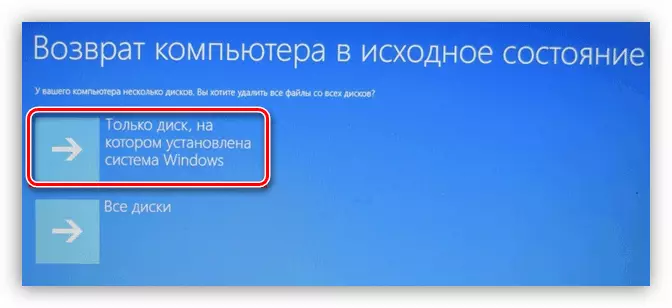
പാഠം: ഫയലുകൾ ഇല്ലാതാക്കാതെ വിൻഡോസ് വീണ്ടും ഇൻസ്റ്റാൾ ചെയ്യുക
അധിക പരാജയങ്ങളൊന്നുമില്ലെങ്കിൽ ഈ പ്രവർത്തനങ്ങൾ ഒരു തവണയും എല്ലാവർക്കും പരിഹരിക്കേണ്ടതാണ്.
തീരുമാനം
അതിനാൽ, "ഈ ഉപകരണം തെറ്റായി പ്രവർത്തിക്കുന്നു ..." എന്ന പിശക് പ്രത്യക്ഷപ്പെടുന്നതിന്റെ കാരണങ്ങളെക്കുറിച്ച് ഞങ്ങൾ നിങ്ങളോട് പറഞ്ഞു ... "നിങ്ങൾക്ക് അത് പരിഹരിക്കാൻ കഴിയുന്ന രീതികൾ. നമ്മൾ കാണുന്നതുപോലെ, പ്രത്യേക അറിവും കഴിവുകളും ആവശ്യമില്ല.
